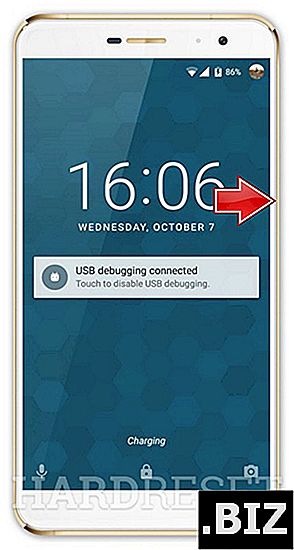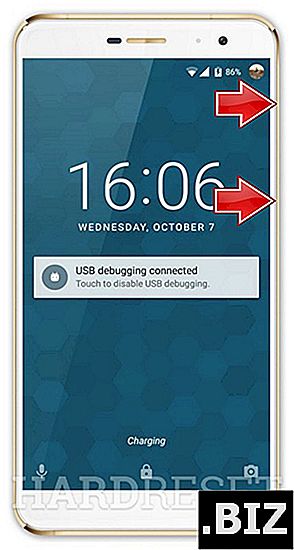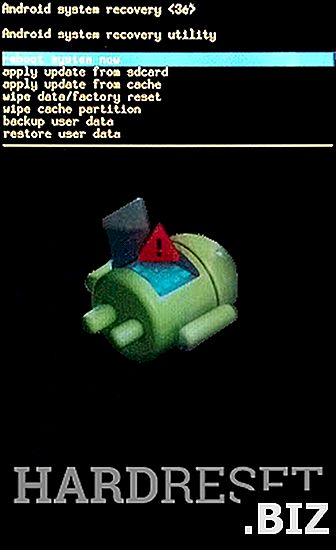أجهزة دوجي
إعادة تعيين الثابت DOOGEE F7 Pro
كيفية إعادة ضبط المصنع DOOGEE F7 Pro ؟ كيفية مسح جميع البيانات في DOOGEE F7 Pro؟ كيفية تجاوز قفل الشاشة في DOOGEE F7 Pro؟ كيفية استعادة الإعدادات الافتراضية في DOOGEE F7 Pro؟
البرنامج التعليمي التالي يوضح كل طريقة لإعادة ضبط سيد DOOGEE F7 Pro. تحقق من كيفية تحقيق إعادة التعيين الثابت عن طريق مفاتيح الأجهزة وإعدادات Android 6.0 Marshmallow. كنتيجة لذلك ، سيكون DOOGEE F7 Pro الجديد كما سيتم تشغيل CoreTek Helio X20 الأساسية بشكل أسرع.
الطريقة الأولى:
- في البداية ، قم بإيقاف تشغيل الهاتف ، وذلك باستخدام زر الطاقة .
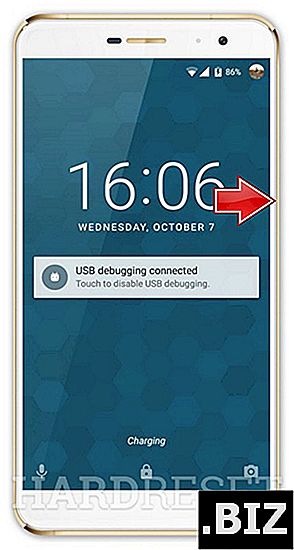
- ثم اضغط مع الاستمرار على رفع الصوت ورفع الصوت لبضع ثوانٍ.
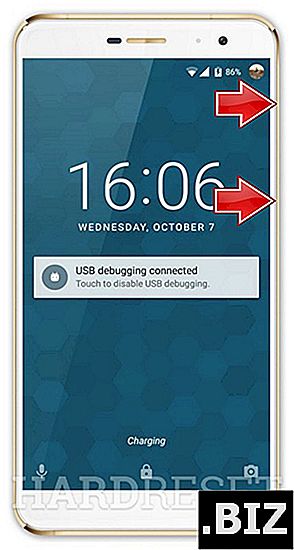
- يمكنك تحرير المفاتيح المحفوظة عندما ترى رمز Android.
- في الخطوة التالية ، استخدم أزرار مستوى الصوت لتحديد " مسح بيانات / إعادة ضبط المصنع " ، ثم انقر فوق زر الطاقة للتأكيد.
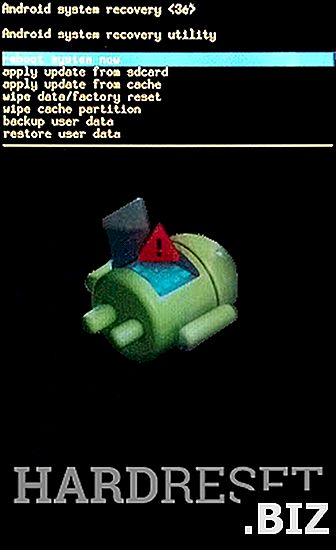
- بعد ذلك اختر " نعم " من القائمة ، وقبولها مع زر الطاقة .
- عندما يظهر "وضع الاسترداد" مرة أخرى على الشاشة ، يمكنك قبول خيار " إعادة تشغيل النظام الآن " باستخدام Power rocker .
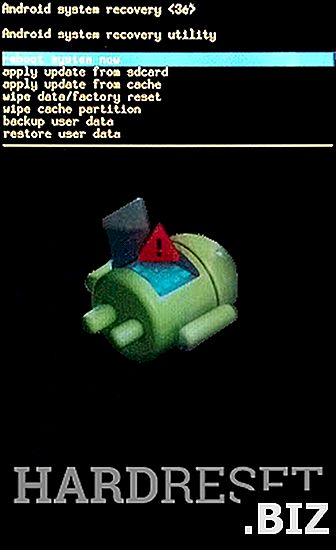
- هذا كل شئ. يجب أن تكتمل عملية إعادة التعيين الثابت.